Voici comment désinstaller Roblox sur Mac (Guide ultime)
Avant de plonger
Il est essentiel de protéger votre ordinateur lorsque vous êtes en ligne. C'est pourquoi nous avons développé SpyHunter, un outil conçu pour améliorer votre sécurité numérique.
Renforcez votre protection en ligne dès aujourd'hui — téléchargez SpyHunter pour Mac ici ! Nous avons également rassemblé ci-dessous nos meilleurs conseils et solutions pour vous aider à rester protégé.

Roblox est une plateforme de divertissement en ligne populaire permettant aux utilisateurs de créer et de jouer à des jeux développés par d’autres.
Bien qu’il offre un divertissement et une créativité sans fin, il se peut qu’il y ait un moment où vous devrez supprimer Roblox de votre Mac.
Connaître la bonne façon de désinstaller Roblox garantit que votre système reste propre et efficace, que ce soit pour libérer de l’espace disque, résoudre des conflits logiciels ou simplement parce qu’il n’est plus nécessaire.
Ce guide fournira un processus étape par étape pour garantir que Roblox et tous ses fichiers associés sont complètement supprimés de votre Mac.
Raisons courantes de désinstaller Roblox de Mac
Vous pouvez décider de supprimer Roblox de votre Mac pour plusieurs raisons.
Comprendre ces raisons peut vous aider à décider si la désinstallation de Roblox est la bonne décision pour vous :
- Libérer de l’espace disque : Roblox et ses fichiers associés peuvent occuper beaucoup d’espace disque. La désinstallation de l’application peut vous aider à récupérer un espace de stockage précieux pour d’autres fichiers et applications importants.
- Résolution des conflits logiciels : l’application entre parfois en conflit avec d’autres programmes installés, provoquant des plantages ou des problèmes de performances. Le supprimer peut aider à restaurer la stabilité du système et à améliorer les performances globales.
- Amélioration des performances du système : Roblox peut consommer des ressources système considérables, telles que le processeur et la mémoire. Le supprimer peut libérer ces ressources, permettant ainsi à votre Mac de fonctionner plus efficacement, surtout si vos capacités matérielles sont limitées.
- Plus nécessaire : si vous ou vos enfants êtes passés à d’autres jeux ou centres d’intérêt, vous constaterez peut-être que l’application n’est plus nécessaire. Le désinstaller peut vous aider à rationaliser vos applications et à réduire l’encombrement sur votre Mac.
- Problèmes de dépannage : si vous rencontrez des problèmes persistants avec l’application, tels que des échecs de mise à jour ou des erreurs, la désinstallation et la réinstallation du logiciel peuvent parfois résoudre ces problèmes. Un nouveau départ garantit qu’aucun fichier corrompu n’est laissé pour compte.
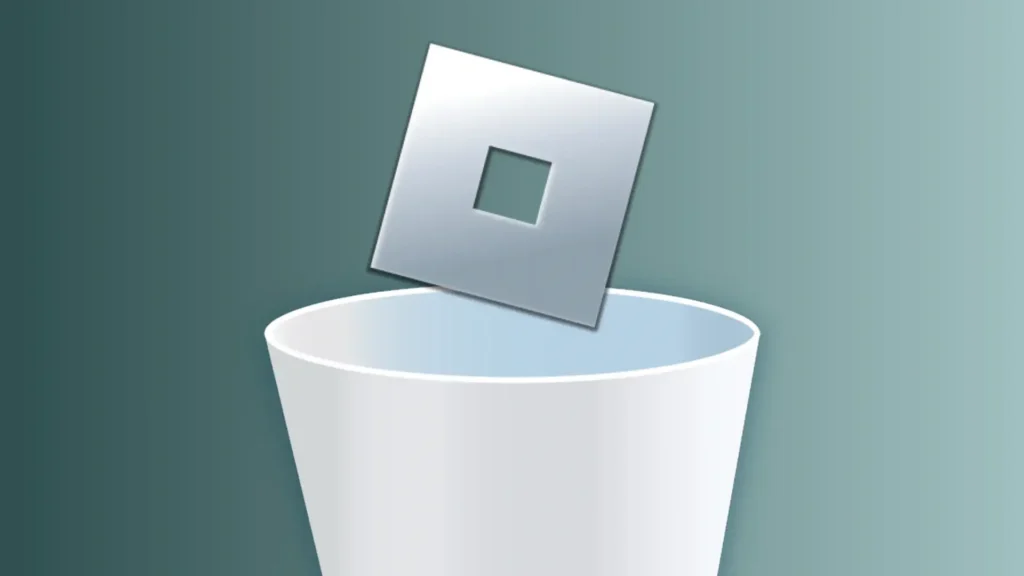
Considérez ces raisons courantes de désinstallation de Roblox pour déterminer si la suppression du programme de votre Mac est le bon choix. Une fois que vous avez décidé, vous pouvez procéder au processus de désinstallation.
Désinstallez complètement Roblox sur Mac à l’aide de SpyHunter
SpyHunter fournit une solution efficace et simple pour supprimer complètement Roblox et tous ses fichiers associés de votre Mac.
Suivez ces étapes pour utiliser SpyHunter pour une désinstallation complète :
- Téléchargez SpyHunter gratuitement ici et suivez les instructions d’installation.
- Ouvrez SpyHunter à partir de votre dossier
Applicationset accédez à l’ongletApp Uninstalleren haut. Cela lancera une analyse automatique des applications. - Une fois l’analyse terminée, localisez Roblox dans la liste des applications. SpyHunter répertoriera tous les fichiers associés à l’application.
- Sélectionnez Roblox pour la suppression. Assurez-vous que toutes les cases sont cochées pour supprimer l’ensemble complet des fichiers.
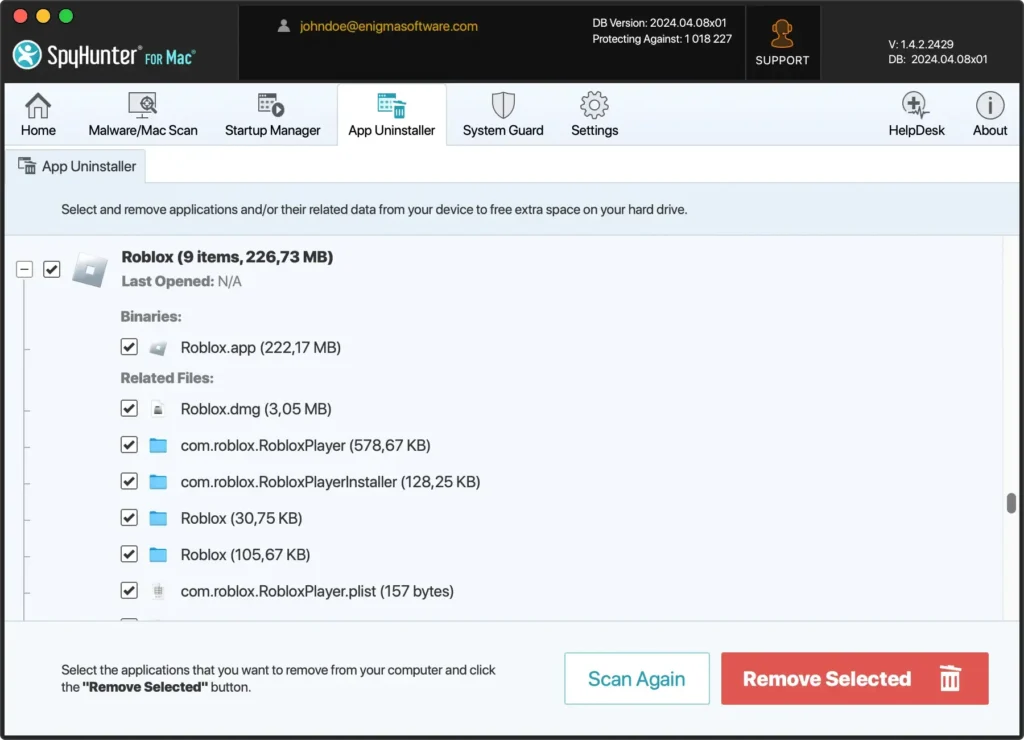
- Cliquez sur le bouton
Remove Selectedavec tous les composants Roblox sélectionnés. SpyHunter gérera le processus de suppression, garantissant que tous les fichiers sont complètement supprimés de votre système.
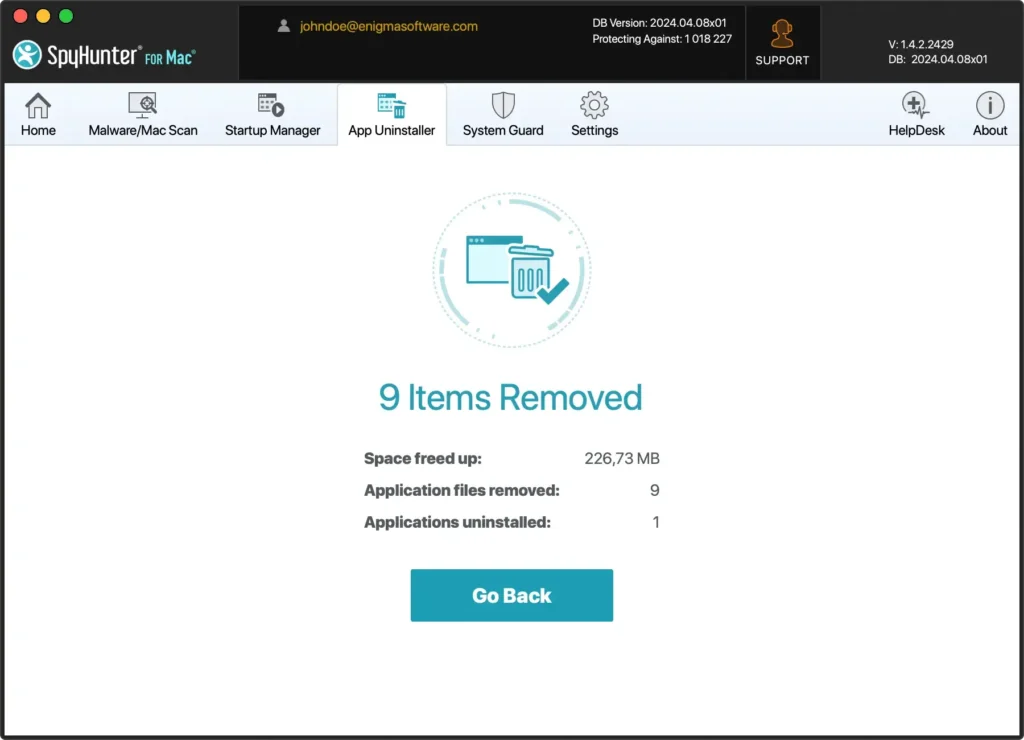
- Après le processus de désinstallation, redémarrez votre ordinateur pour finaliser la suppression. Le redémarrage garantit que tous les fichiers temporaires sont effacés et que les paramètres système sont mis à jour.
La désinstallation de Roblox avec SpyHunter rationalise le processus et garantit qu’il ne reste aucun fichier restant. Ce nettoyage approfondi permet de préserver les performances de votre Mac et d’éviter d’éventuels conflits logiciels.
Supprimez manuellement Roblox de votre Mac
Pour garantir la suppression complète de Roblox de votre Mac, suivez ces étapes pour désinstaller l’application et supprimer manuellement tous les fichiers associés :
Étape 1 : Quittez le programme Roblox
Avant de démarrer le processus de désinstallation, assurez-vous que Roblox n’est pas en cours d’exécution. Cliquez sur le menu Roblox en haut de votre écran et sélectionnez Quit Roblox dans la liste déroulante.
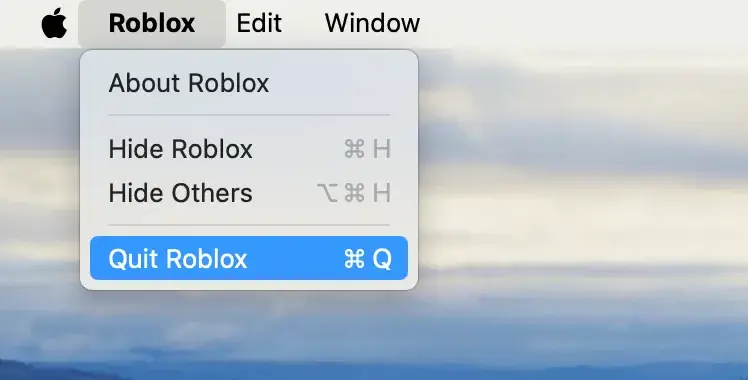
Alternativement, si Roblox est dans votre Dock, cliquez avec le bouton droit (ou Ctrl-clic) sur l’icône Roblox et choisissez Quit dans le menu contextuel.
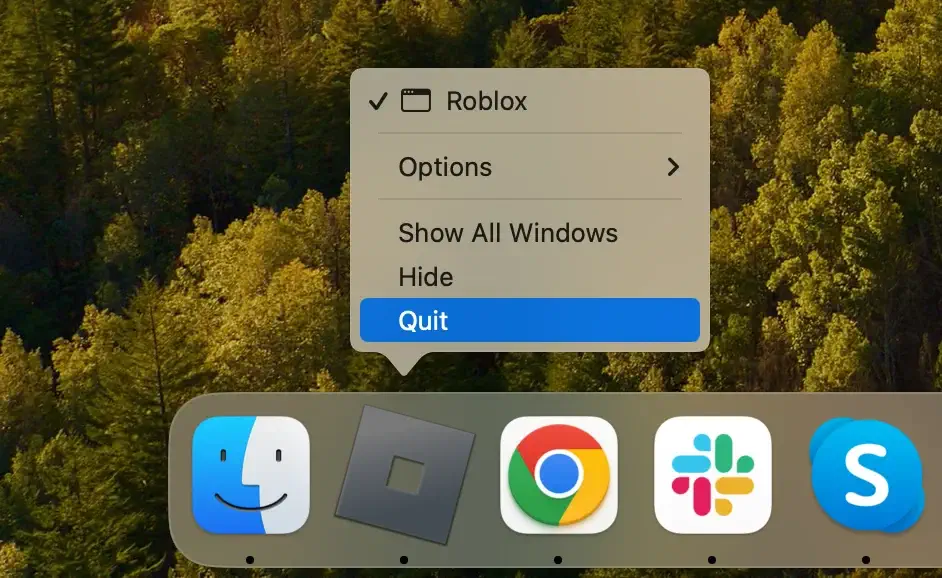
Si Roblox ne répond pas, ouvrez Activity Monitor et recherchez tous les processus liés à Roblox. Sélectionnez-les et cliquez sur le bouton [X]. Cliquez sur Force Quit dans la fenêtre contextuelle pour forcer la fermeture de l’application.
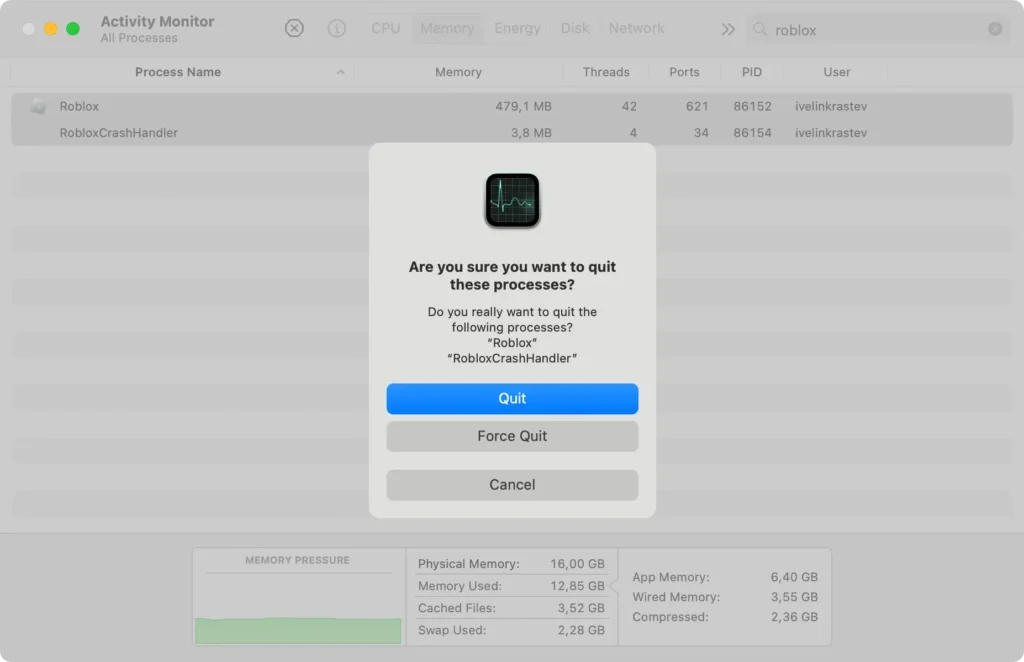
Étape 2 : Supprimez l’application Roblox Studio
Pour supprimer le programme principal Roblox de votre Mac :
- Ouvrez une nouvelle fenêtre
Finder. - Accédez au dossier
Applicationsdans la barre latérale. - Faites défiler la liste pour trouver Roblox.
- Faites glisser l’icône Roblox vers la corbeille de votre Dock. Vous pouvez également faire un clic droit (ou Ctrl-clic) sur Roblox et choisir
Move to Trashdans le menu déroulant. - Cliquez avec le bouton droit sur la corbeille et sélectionnez
Empty Trashpour vous assurer que l’application est complètement supprimée.
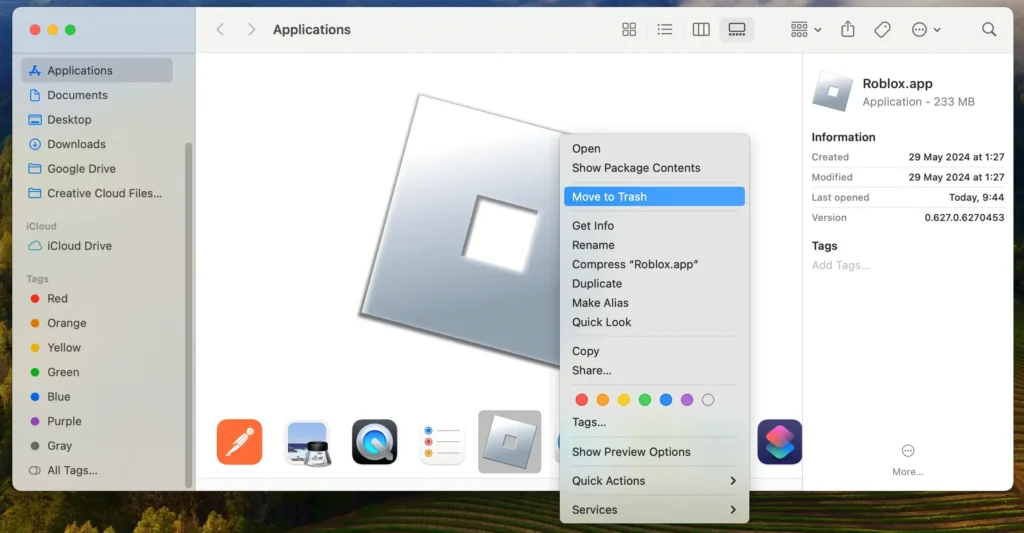
Étape 3 : Supprimer les fichiers et dossiers liés à Roblox
Après avoir désinstallé l’application Roblox, la prochaine étape cruciale consiste à éliminer les fichiers de service supplémentaires pour garantir un nettoyage complet. Suivez ces étapes:
- Ouvrez
Findersur votre Mac. - Dans le menu
Finderen haut de l’écran, cliquez surGopuisGo to Folder…pour accéder au champ de recherche. - Un par un, entrez les chemins suivants dans la zone de recherche pour localiser et supprimer les fichiers associés à Roblox :
~/Library/Application Support/Roblox/~/Library/Caches/com.roblox.Roblox/~/Library/Preferences/com.roblox.Roblox.plist~/Library/Logs/Roblox/
- Après avoir déplacé tous les fichiers et dossiers associés vers la corbeille, cliquez avec le bouton droit sur l’icône de la corbeille et sélectionnez
Empty Trashpour les désinstaller définitivement.
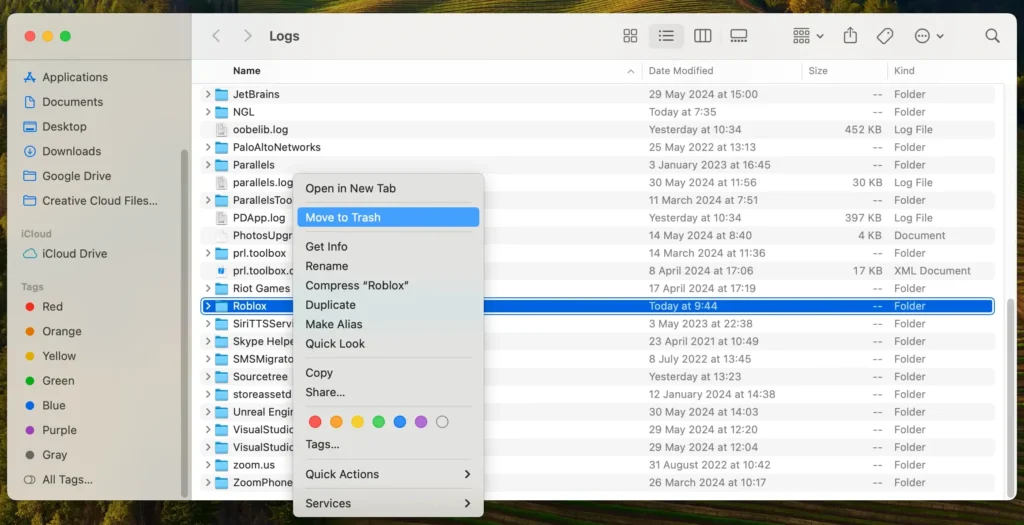
En suivant ces étapes, vous pouvez supprimer manuellement Roblox Studio et tous ses fichiers associés de votre Mac, garantissant ainsi une désinstallation complète et complète.
Comment réinstaller Roblox Studio sur votre Mac
Si vous devez réinstaller Roblox sur votre Mac après l’avoir désinstallé, suivez ces étapes simples pour remettre l’application opérationnelle :
- Téléchargez l’application : ouvrez votre navigateur Web et accédez au site Web officiel de Roblox pour télécharger l’application. Cliquez sur le bouton “Télécharger” pour obtenir le dernier programme d’installation.
- Installez l’application : Après avoir téléchargé le programme d’installation de Roblox, ouvrez le fichier. Suivez les instructions à l’écran pour terminer l’installation. Le programme d’installation vous guidera à travers les étapes pour configurer Roblox sur votre Mac.
- Ouvrez Roblox Studio et connectez-vous : recherchez Roblox dans votre dossier
Applicationset lancez-le. Connectez-vous à votre compte Roblox ou créez-en un nouveau si vous n’avez pas encore de compte.
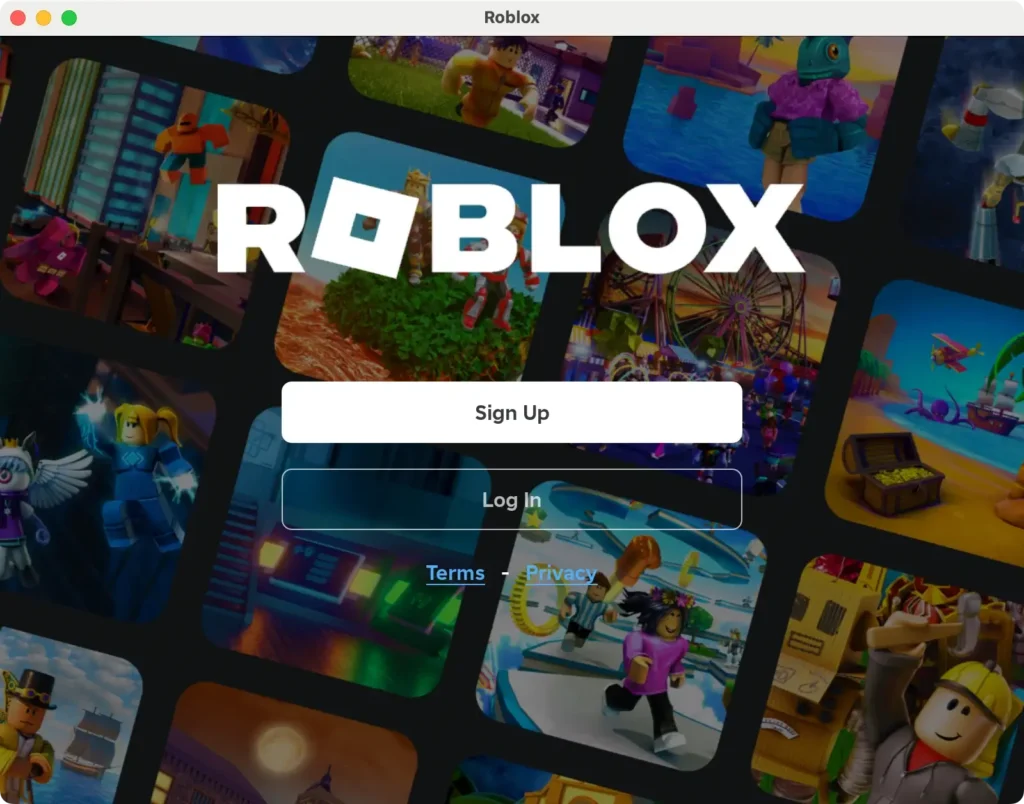
- Jouer à des jeux : Une fois connecté à votre compte Roblox, vous pouvez jouer à vos jeux préférés sur la plateforme.
La réinstallation de l’application est simple et garantit que vous disposez de la dernière version prête à être utilisée sur votre Mac.
Résumé
La suppression de Roblox de votre Mac peut aider à libérer de l’espace disque, à résoudre les conflits logiciels et à améliorer les performances du système.
Que vous désinstalliez manuellement Roblox ou que vous utilisiez SpyHunter pour un nettoyage en profondeur, connaître la bonne façon de désinstaller les applications est crucial pour maintenir les bonnes performances de votre Mac.
Si vous devez réinstaller l’application, téléchargez le programme d’installation depuis le site Web officiel de Roblox et suivez les instructions de configuration.
Pour plus de conseils sur la gestion des applications sur votre ordinateur, consultez notre guide sur la désinstallation d’une application Mac.
En suivant ces instructions, vous pouvez supprimer des applications de votre Mac, en vous assurant qu’elles fonctionnent correctement et efficacement.